Hoe PowerShell te verwijderen in Windows 10
PowerShell is een platformonafhankelijke taakautomatisering en configuratiebeheer die werkt vanuit Command-Line . Het biedt alle functies die een opdrachtprompt(Command Prompt) te bieden heeft.

Hoewel het almachtig is, vinden gewone gebruikers, vooral degenen die de Home - versie gebruiken, het misschien zinloos. Dus als u een van die gebruikers bent en PowerShell(PowerShell) van Windows 10 wilt verwijderen , volg dan dit bericht.
Hoe PowerShell te verwijderen in Windows 10
PowerShell is een functie die Windows bovenop de reguliere installatie installeert. Dus als u ervoor kiest om het met een van deze methoden te verwijderen, zal er niets kapot gaan in Windows 10 .
- Verwijderen zoals elke andere app
- Verwijderen met behulp van Windows-functies
- Schakel PowerShell uit met DISM
U kunt elk van deze methoden gebruiken om PowerShell te verwijderen .
Lezen(Read) : PowerShell wordt geopend bij opstarten(PowerShell opens at Startup) .
1] Verwijder het zoals elke andere app
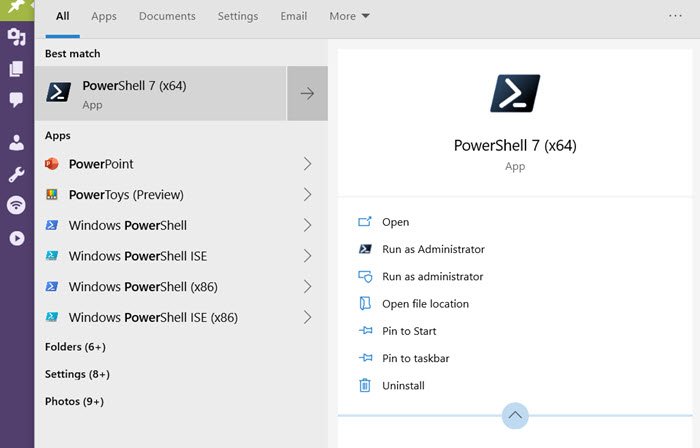
Net als andere programma's kan PowerShell eenvoudig worden verwijderd.
Typ PowerShell(Type PowerShell) in het zoekvak van het menu Start . (Start Menu)Het zal alle versies van PowerShell onthullen , dwz PowerShell ( x86 ), PowerShell , PowerShell 7 en meer. Klik met de rechtermuisknop op een van hen en kies ervoor om te verwijderen(Uninstall) . U kunt het menu ook uitvouwen en ervoor kiezen om het te verwijderen.
De enige versie die u niet kunt verwijderen, is PowerShell ISE , ook wel Windows PowerShell Integrated Scripting Environment genoemd(Windows PowerShell Integrated Scripting Environment) . Het is handig voor ontwikkelaars die opdrachten kunnen uitvoeren en scripts kunnen schrijven, testen en debuggen in een enkele op Windows gebaseerde grafische gebruikersinterface.
2] Verwijderen(Uninstall) met behulp van programma(Program) en onderdelen
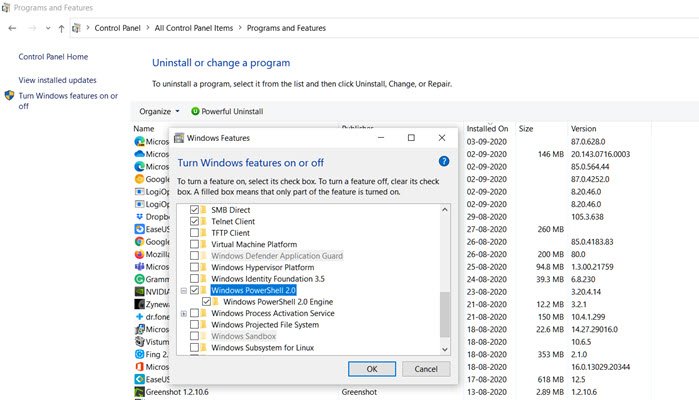
- Typ Control in de Run - prompt ( Win + R ) en druk op Enter .
- Zoek(Locate) en klik op Programma's(Programs) en onderdelen
- Klik vervolgens op de link "Windows-functie in- of uitschakelen" in het linkerdeelvenster
- Zoek(Locate) en schakel PowerShell 2.0(Uncheck PowerShell 2.0) uit in de lijst met programma's die wordt onthuld.
- Klik op Ok(Click Ok) en laat het programma het proces voltooien om PowerShell te verwijderen(PowerShell)
3] Schakel PowerShell uit met DISM
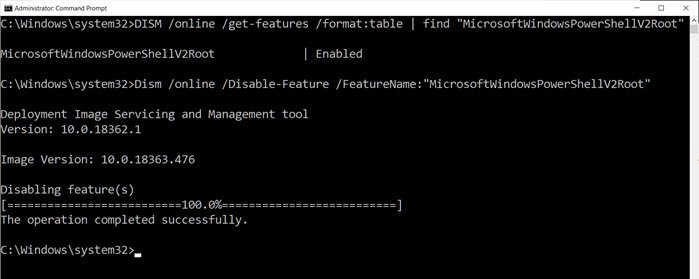
Open de opdrachtprompt(Command Prompt) met verhoogde bevoegdheden door CMD te typen in de prompt Uitvoeren ( (Run)Win + R ) en vervolgens op Shift + Enter te drukken . Zodra het is gestart, typt u de opdracht en voert u deze uit om te verifiëren.
DISM /online /get-features /format:table | find "MicrosoftWindowsPowerShellV2Root"
Als er staat, Inschakelen(Enable) , typt u de volgende opdracht om het uit te schakelen.
Dism /online /Disable-Feature /FeatureName:"MicrosoftWindowsPowerShellV2Root"
Als u van gedachten verandert, kunt u de volgende opdracht uitvoeren om deze weer in te schakelen.
Dism /online /Enable-Feature /FeatureName:"MicrosoftWindowsPowerShellV2Root"
Dat is het.
TIP : U kunt PowerShell ook uitschakelen(disable PowerShell) met Beveiligingsbeleid en Editor voor lokaal groepsbeleid(Local Group Policy Editor) in Windows 10
Terwijl PowerShell op zichzelf kan blijven staan, en je hoeft het helemaal niet te verwijderen. Sterker nog, als je het laat liggen, kan het op een dag van pas komen. Het is de tool die je nodig hebt om vooraf geïnstalleerde apps te verwijderen . Dus je zou kunnen overwegen om het te houden.
Ik hoop dat het bericht je heeft geholpen om PowerShell van je Windows 10-pc te verwijderen.
Related posts
Hoe IP of een website te blokkeren met PowerShell in Windows 10
Hoe PowerShell-opdrachtgeschiedenis te zien op Windows 10
Webcams vinden en uitschakelen met PowerShell in Windows 10
Vervang de opdrachtprompt door PowerShell in het WinX-menu van Windows 10
PowerShell toevoegen aan het contextmenu in Windows 10
3 manieren om het IP-adres te wijzigen in Windows 10
Verwijder HP's telemetrieprogramma HP Touchpoint Manager op Windows 10
Forceer de-installatieprogramma's die niet kunnen worden verwijderd in Windows 10
Ashampoo WinOptimizer is gratis software om Windows 10 te optimaliseren
Beveiligingen voor functie-updates uitschakelen op Windows 10
Hoe programma's te verwijderen die niet kunnen worden verwijderd op Windows 10
Hoe een openbaar IP-adres te krijgen met PowerShell in Windows 10
5 manieren om Avast Antivirus volledig te verwijderen in Windows 10
Schakel Scroll-Forward uit in CMD en PowerShell op Windows 10
IObit Uninstaller voor Windows 10: programma's volledig verwijderen
Een lijst met geïnstalleerde programma's maken met PowerShell op Windows 10
Start bestanden eenvoudig met myLauncher voor Windows 10-computers
Opdrachtprompt en PowerShell-sneltoetsen voor toetsenbord/bureaublad instellen
Systeemuptime vinden in Windows 10
Hoe programma's op de juiste manier te verwijderen op Windows 10
